Im Bereich digitaler Geräte dienen unsere Smartphones als virtuelle Tresore, in denen ein Schatz an persönlichen Daten, wertvollen Erinnerungen und wichtigen Informationen gespeichert ist. Daher zeigen wir Ihnen, wie Sie auf den internen Speicher von Android zugreifen und sicherstellen, dass Sie Ihr internes Dateisystem sicher und einfach überprüfen und Ihre Dateien verwalten können. Gleichzeitig können Sie Ihren internen Android-Speicher mühelos schützen.

Als digitales Herzstück Ihres Smartphones beherbergt der interne Speicher eine Vielzahl von Dateien, von Fotos und Videos bis hin zu App-Daten und Systemdateien. Das Erlernen der Navigation in diesem virtuellen Repository ist für eine effektive Dateiverwaltung und Datensicherheit unerlässlich und ermöglicht es Ihnen, mit Zuversicht und Leichtigkeit die Kontrolle über Ihre digitalen Assets zu übernehmen.
Schritt 1: Entsperren Sie Ihr Android-Telefon und suchen Sie eine App namens „ Meine Dateien “, „ Dateimanager “ oder „ Dateien “.
Schritt 2: Starten Sie die App und navigieren Sie zu „ Interner Speicher “.
Schritt 3: Sie sehen alle Ordner und Dateien im internen Speicherplatz. Sie können einen Ordner öffnen und Ihre Dateien suchen und bearbeiten.
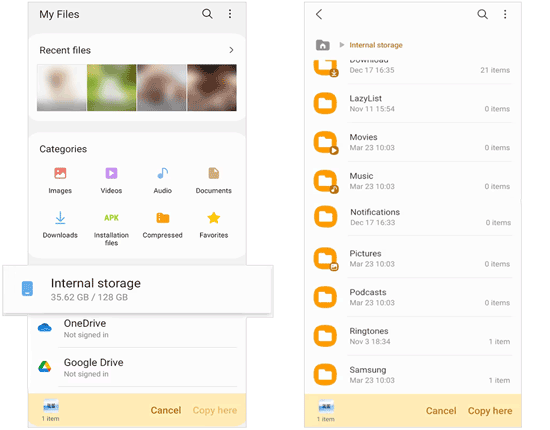
Tipps: Was ist der Pfad des internen Speichers in Android? Es hängt davon ab, welchen Weg Sie wählen, um auf den Speicher zuzugreifen. Wenn Sie direkt auf Ihrem Android-Gerät darauf zugreifen, lautet der Pfad „Dateimanager > Interner Speicher > ein Ordner“.
Die Möglichkeit, Dateien nahtlos zwischen Ihrem Android-Gerät und Ihrem PC zu übertragen, ist unverzichtbar. Ganz gleich, ob Sie wichtige Dokumente sichern, Ihre Medienbibliothek organisieren oder einfach nur Speicherplatz freigeben – der Zugriff auf den internen Speicher Ihres Android-Geräts von Ihrem PC aus eröffnet Ihnen eine Welt voller Möglichkeiten.
Schritt 1: Verbinden Sie Ihr Android-Gadget über ein USB-Kabel mit einem PC und wählen Sie dann „ Dateien übertragen “ oder „ MTP “ auf dem Smartphone.
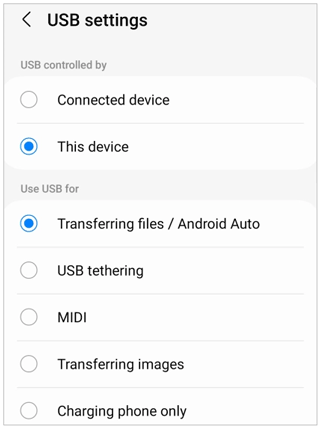
Schritt 2: Starten Sie „ Dieser PC “ und doppelklicken Sie auf das Laufwerk Ihres Android-Geräts, um darauf zuzugreifen.
Schritt 3: Jetzt werden alle Ihre Android-Ordner und -Daten auf der Benutzeroberfläche angezeigt.
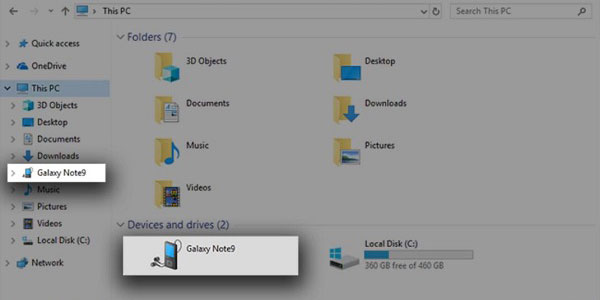
Lesen Sie auch: So übertragen Sie internen Speicher auf eine SD-Karte in Samsung: 4 praktische Möglichkeiten
Da die Menge der auf unseren Android-Geräten gespeicherten Daten immer größer wird, wird der Bedarf an effizienten Datenverwaltungslösungen immer größer. Rufen Sie den Android-Datenmanager Samsung Messages Backup auf, ein vielseitiges Tool, das den Zugriff und die Organisation des internen Speichers Ihres Geräts vereinfacht. Außerdem können Sie Ihre Android-Daten auf Ihrem Computer sichern, um Speicherplatz auf Ihrem Android-Gerät freizugeben.
- Ermöglicht Ihnen den einfachen Zugriff auf Ihre internen Android-Dateien auf einem Computer.
- Helfen Sie beim Übertragen Ihrer Dateien von Android auf PC /Mac über USB oder WLAN.
- Zeigen Sie Ihre Android-Dateien zur Vorschau auf der Benutzeroberfläche an.
- Unterstützt verschiedene Datentypen wie Kontakte, SMS, Anrufprotokolle, Fotos, Videos, Musik, Apps usw.
- Importieren Sie ganz einfach Dateien von einem Computer auf jedes Android-Gerät .
- Sichern und Wiederherstellen von Android-Geräten mit einem Klick.
- Funktioniert mit Android 4.0 und höher ohne Markenbeschränkungen.
- Windows- und Mac-Versionen sind verfügbar.
Laden Sie den Datenmanager herunter, um auf Ihren internen Android-Speicher zuzugreifen.
Schritt 1: Installieren Sie die Software auf Ihrem Computer, führen Sie sie aus und wählen Sie „ Android Assistant “. Verbinden Sie dann Ihr Mobiltelefon und den Computer über ein USB-Kabel und wählen Sie auf dem Mobiltelefon „ Dateien übertragen “.
Schritt 2: Aktivieren Sie das USB-Debugging auf Android, um die Verbindung herzustellen. Jetzt können Sie über die Benutzeroberfläche auf Ihren Android-Speicher und Ihre Dateien zugreifen.

Schritt 3: Wählen Sie eine Kategorie und sehen Sie sich Ihre Dateien an. Wählen Sie die Dateien aus und verwalten Sie sie bei Bedarf über die Menüleiste.

Weiterführende Literatur: So stellen Sie Daten aus dem Telefonspeicher wieder her (intern und extern)
Für Mac-Benutzer, die eine Schnittstelle zu ihren Android-Geräten herstellen möchten, kann sich die Suche nach Zugriff auf den internen Speicher manchmal wie das Navigieren in Neuland anfühlen. Keine Angst, es gibt eine Lösung, die speziell darauf zugeschnitten ist, die Lücke zwischen Mac und Android zu schließen: Android File Transfer. Mit diesem Tool können Sie auf das interne Dateisystem in Android zugreifen und Dateien per Drag & Drop kopieren.
Schritt 1: Laden Sie Android File Transfer herunter und installieren Sie es auf Ihrem Mac-Computer.
Schritt 2: Verbinden Sie Ihr Mobiltelefon über ein USB-Kabel mit dem Mac und starten Sie dann Android File Transfer.
Schritt 3: Ihre Android-Ordner werden auf der Benutzeroberfläche aufgelistet und Sie können auf Ihre Dateien zugreifen und sie auf das Mac-Gerät übertragen.

F1: Kann ich auf den internen Speicher eines defekten Android-Telefons zugreifen ?
Der Zugriff auf den internen Speicher eines defekten Android-Telefons kann eine Herausforderung sein, ist aber nicht völlig unmöglich.
Wenn der Bildschirm des Telefons kaputt ist oder das Gerät physisch beschädigt ist, sich aber trotzdem einschaltet, können Sie es möglicherweise über ein USB-Kabel an einen Computer anschließen und im Dateiübertragungsmodus (MTP) auf den internen Speicher zugreifen. Dies setzt voraus, dass sich der Schaden auf den Bildschirm oder externe Komponenten beschränkt und der interne Speicher intakt ist.
Wenn das Telefon völlig ausgeschaltet ist und nicht auf Einschaltversuche reagiert, wird der Zugriff auf den internen Speicher deutlich schwieriger. In solchen Fällen müssen Sie möglicherweise professionelle Hilfe von einem Telefonreparaturdienst oder Datenrettungsspezialisten in Anspruch nehmen.
Wenn der interne Speicher des Telefons verschlüsselt ist und das Gerät nicht mehr funktioniert, wird der Zugriff auf die Daten noch schwieriger. Ohne den Verschlüsselungsschlüssel des Geräts ist es möglicherweise unmöglich, die Daten im internen Speicher zu entschlüsseln und darauf zuzugreifen. In solchen Fällen ist eine Datenwiederherstellung mit speziellen Geräten und Techniken zwar immer noch möglich, sie ist jedoch wesentlich komplexer.
F2: Wie gebe ich Speicherplatz im internen Speicher meines Android-Geräts frei?
Sie können Speicherplatz im internen Speicher Ihres Android-Geräts freigeben , indem Sie unnötige Dateien löschen, App-Caches leeren, nicht verwendete Apps deinstallieren und Mediendateien auf ein externes Speichergerät oder einen Cloud-Speicher übertragen.
F3: Wie verhindere ich unbefugten Zugriff auf den internen Speicher meines Android-Geräts?
Sie können unbefugten Zugriff auf den internen Speicher Ihres Android-Geräts verhindern, indem Sie eine Bildschirmsperre (PIN, Muster oder Passwort) einrichten, Ihr Gerät verschlüsseln und bei der Gewährung von Berechtigungen für Apps, die Zugriff auf Ihren Speicher anfordern, vorsichtig sein.
F4: Gibt es Einschränkungen beim Zugriff auf bestimmte Dateien oder Ordner im internen Speicher?
Ja, der Benutzerzugriff auf bestimmte Systemdateien und App-Daten ist eingeschränkt, um die Integrität und Sicherheit des Geräts zu gewährleisten. Der Zugriff auf diese Dateien erfordert möglicherweise das Rooten Ihres Geräts, wodurch Garantien ungültig werden und Sicherheitsrisiken entstehen können.
Ausgestattet mit den Erkenntnissen aus diesem Leitfaden sind Sie nun in der Lage, die Pfade des internen Speichers von Android sicher und einfach zu navigieren. Egal, ob Sie auf einem Android-Telefon oder einem Computer auf den internen Speicher zugreifen möchten, Sie können es einfacher machen. Darüber hinaus hilft Ihnen der Android-Datenmanager – Samsung Messages Backup – Ihre Android-Dateien mühelos zu übertragen und zu verwalten. Machen Sie sich also auf den Weg, erkunden Sie und nutzen Sie die Leistung des internen Speichers Ihres Android in vollem Umfang.
In Verbindung stehende Artikel
Greifen Sie problemlos von Android-Geräten aus auf PC-Dateien zu
Intelligente Möglichkeiten zur Reduzierung des WhatsApp-Speichers [Android & iOS]
Stellen Sie gelöschte Fotos mit zuverlässigen Methoden aus dem internen Android-Speicher wieder her
4 effektive Möglichkeiten, Android-Apps nahtlos vom PC zu installieren
Senden Sie Videos in wenigen Minuten vom iPhone an das Android-Telefon
Urheberrecht © samsung-messages-backup.com Alle Rechte vorbehalten.